修改这个控件会自动更新这一页面
Motion 使用手册
- 欢迎使用
- 词汇表
- 版权

在 Motion 中将形状或遮罩转换为控制点
您可以进一步精炼简单形状或遮罩的轮廓,方法是将其外框转换为复杂形状(带可编辑控制点的样条曲线,允许您调整形状和曲率)。
转换简单形状或遮罩
在 Motion 中,请执行以下一项操作:
在画布、层列表或时间线中,选择一个简单形状或遮罩(矩形或圆形),然后选取“对象”>“转换为点”(或按下 Option-Command-B)。
在画布中,按住 Control 键点按一个简单形状或遮罩(矩形或圆形),然后从快捷键菜单中选取“转换为点”。
在画布、层列表或时间线中,选择一个简单形状或遮罩(矩形或圆形),然后点按形状检查器或遮罩检查器的几何图形面板中的“转换为点”按钮。
如果已激活曲率、半径或大小参数,将显示一个对话框,要求您确认转换。转换形状后,不会保留动画。
【注】转换简单形状或遮罩时,将保留动画羽化值。
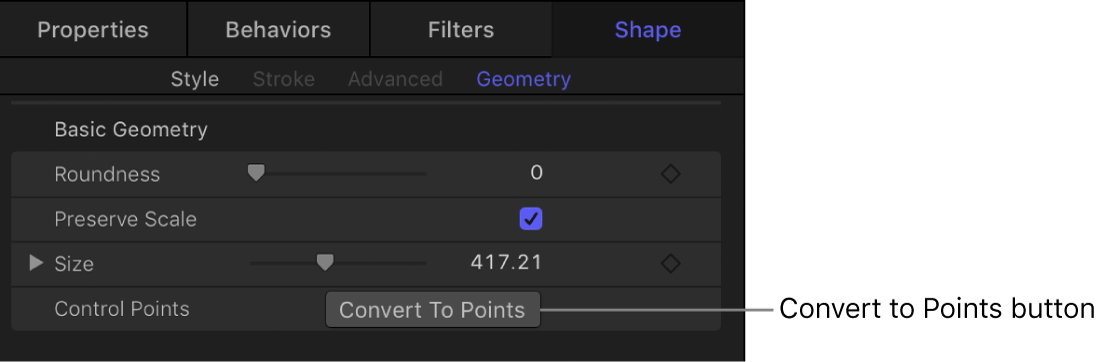
红色控制点将显示在形状或遮罩上。请参阅Motion 中的编辑控制点介绍。
【注】将复杂形状转换回简单形状的唯一方法是使用“撤销”命令 (Command-Z)。
编辑线条上的控制点
下载此手册:Apple Books
感谢您的反馈。